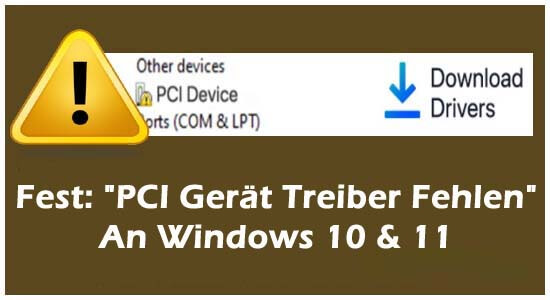
Haben Sie Gesicht PCI – Gerätetreiber fehlen unter Windows 10/11, und sehen ein kleines gelbes Ausrufezeichen neben PCI – Treiber unter anderen Geräten in Ihrem Geräte – Manager?
Wenn Ihre Antwort Ja lautet , dann lassen Sie mich klarstellen, dass Sie nicht allein sind. Viele Benutzer haben fehlende PCI-Gerätetreiber in Windows 10 und 11 gemeldet und gelbe Ausrufezeichen erscheinen neben PCI-Treibern im Geräte-Manager.
Frei Driver Updater
Es ist eine kostenlose Lösung für alle treiberbezogenen Probleme für Windows 11, 10, 8 und 7. Und aktualisiert ganze Systemtreiber automatisch.
Dies geschieht normalerweise aufgrund eines beschädigten oder veralteten PCI-Treibers, der im Allgemeinen auftritt, wenn Sie das neueste Windows-Update installieren oder Ihre Windows-Version auf das neueste Windows-Betriebssystem wie Windows 11 aktualisieren.
Glücklicherweise gibt es Lösungen, die für viele betroffene Benutzer funktioniert haben, um Treiberprobleme zu beheben , und hier bin ich mit den möglichen Lösungen zur Fehlerbehebung, um das Problem mit dem PCI-Serial-Port-Treiber zu lösen und den neuesten PCI-Treiber unter Windows 7, 8, 8.1, 10, 11 herunterzuladen.
Aber vorher schauen Sie sich an, was PCI-Gerätetreiber sind.
Lasst uns beginnen.
Was meinst du mit PCI-Gerätetreiber?
Im Geräte-Manager sehen Sie PCI (Peripheral Component Interconnect), was den Teil der Hardware angibt, der mit dem Motherboard Ihres Computers verbunden ist, z. B. PCI Simple Communications Controllers und PCI Data Acquisition and Signal Processing Controller. Diese Hardware hilft Ihrem PC, reibungslos zu laufen.

Aber manchmal wird der PCI-Treiber nach der Installation des neuesten Windows-Updates beschädigt oder veraltet und infolgedessen wird der PCI-Gerätetreiber veraltet oder mit der neuesten Windows-Version nicht kompatibel.
In diesem Fall erhalten Sie eine Fehlermeldung, dass Ihr PCI-Gerätetreiber fehlt . Um die Probleme zu umgehen, befolgen Sie die unten angegebenen Korrekturen.
Wie behebt man „PCI-Gerätetreiber fehlt“ unter Windows 10 und 11?
Hier erwähne ich sowohl automatische als auch manuelle Lösungen, um gelbe Ausrufezeichen neben dem PCI-Gerätetreiber zu beheben. Alle Methoden sind gut getestet und gelten auch für Windows 11 10, 8 und Windows 7.
Lösung 1: (empfohlen) PCI-Treiber automatisch aktualisieren
Wenn Sie technisch nicht fortgeschritten sind oder die zeitaufwändigen manuellen Methoden zum manuellen Aktualisieren von Gerätetreibern nicht befolgen möchten. Es gibt eine schnelle und einfache Lösung für Sie. Laden Sie einfach das leistungsstarke Drive Easy Tool herunter und Ihr Gerätetreiber wird automatisch heruntergeladen und installiert. Dieses Tool scannt Ihren PC automatisch und holt die neuesten Treiber-Updates für Sie.
Driver Updater wird Ihre Arbeit erleichtern, Sie müssen kein Risiko eingehen, den falschen Treiber für Ihren PC herunterzuladen und zu installieren. Mit nur wenigen Klicks lädt dieses Tool alle neuesten Updates für Ihren Gerätetreiber herunter und installiert sie.
Laden Sie also einfach dieses effektivste Tool herunter, ohne Ihre Zeit zu verschwenden, und beheben Sie den fehlenden PCI-Gerätetreiber auf Ihrem Windows 7/8/10/11 einfach.
Holen Driver Updater zu Aktualisieren PCI Treiber Automatisch
Lösung 2: PCI-Treiber über den Geräte-Manager aktualisieren
Mit Hilfe des Geräte-Managers können Sie das gelbe Ausrufezeichen neben dem spezifischen Geräteproblem mit einem geeigneten oder ähnlichen Gerätetreiber beheben.
Befolgen Sie also die folgenden Anweisungen, um Ihren PCI-Treiber über den Geräte-Manager zu aktualisieren:
- Klicken Sie zunächst gemeinsam auf die Windows + R- Taste, um das Ausführen-Dialogfeld zu öffnen.
- Um den Geräte-Manager zu öffnen, geben Sie devmgmt.msc ein und drücken Sie dann die Eingabetaste .

- Unter der anderen Geräten Option , erhalten Sie PCI Einfache Communications Controller – Treiber mit einem gelben Ausrufezeichen , so der rechten Maustaste darauf.

- Klicken Sie anschließend auf die Option Treiber aktualisieren.
- Hier erhalten Sie zwei Optionen, aus denen Sie Automatisch nach Treibern suchen und Warten, bis Ihr Fenster nach dem neuesten Update sucht , auswählen müssen .

- Dieser Vorgang dauert einige Minuten, warten Sie, bis er abgeschlossen ist. Wenn ein neuestes Update verfügbar ist, aktualisiert Ihr PC den PCI-Treiber.
- Falls Sie jedoch eine Meldung wie „ Die besten Treiber für Ihr Gerät sind bereits installiert “ erhalten, klicken Sie auf Nach aktualisierten Treibern suchen.
- Hier müssen Sie auf die Option Nach Updates suchen klicken.
- Wenn ein neuestes Update verfügbar ist, laden Sie es herunter und installieren Sie es auf Ihrem PC.
- Nach der Installation startet Ihr PC neu.
Wenn diese Lösung für Sie nicht funktioniert, fahren Sie mit der nächsten Lösung fort.
Lösung 3: Aktualisieren Sie den PCI-Gerätetreiber über die Website des Herstellers
Wenn die oben genannte Lösung bei Ihnen nicht funktioniert, machen Sie sich keine Sorgen, Sie können Ihre PCI über die Manufacturing-Website aktualisieren . Dazu müssen Sie die vollständigen Details Ihres Treibers kennen.
Befolgen Sie daher bitte die nachstehende Anleitung, um alle Treiberinformationen zu sammeln und Ihren PCI-Treiber mit Hilfe der Manufacturing-Website zu aktualisieren, um den fehlenden PCI-Gerätetreiber in Windows 11/10 zu beheben.
- Klicken Sie zunächst gemeinsam auf die Windows + R- Taste, um das Ausführen-Dialogfeld zu öffnen.
- Um den Geräte-Manager zu öffnen, geben Sie devmgmt.msc ein und drücken Sie dann die Eingabetaste .

- Unter der anderen Geräten Option , erhalten Sie einen bekommen PCI – Treiber mit einem gelben Ausrufezeichen so auf sie doppelklicken.

- Wählen Sie nun die Option Eigenschaften und klicken Sie dann auf die Registerkarte Details.
- Klicken Sie danach auf den Abwärtspfeil und wählen Sie Hardware-IDs .

- Kopieren Sie die Hardware-ID wie aufgelistet

- Öffnen Sie jetzt Chrome oder andere Webbrowser auf Ihrem PC. Und fügen Sie die Hardware-ID in die Google-Suchmaschine ein.
- Klicken Sie auf die Original-Website und laden Sie das neueste Treiber-Update manuell herunter.

[ Hinweis: Stellen Sie sicher, dass Sie den ähnlichen Treiber entsprechend Ihrer Windows-Konfiguration herunterladen. ]
- Folgen Sie nun den Anweisungen, um das heruntergeladene Update zu installieren.
- Starten Sie nach der Installation Ihren PC neu.
Abschluss:
Also, jetzt ist es an der Zeit, zusammenzufassen…
Hier geht es darum, wie Sie den fehlenden PCI-Gerätetreiber unter Windows 10 und 11 beheben können.
Wenn Sie feststellen, dass die manuelle Lösung ein zeitaufwändiger und riskanter Prozess ist und Sie nicht den falschen Treiber für Ihren PC installieren möchten. Dann wird empfohlen, das Tool Automatic Driver Updater zu verwenden. Dieses Tool behebt Ihr Problem und hält Ihre Treiber auf dem neuesten Stand. Wenn Sie keine technischen Fähigkeiten haben, können Sie auch dieses Tool verwenden.
Abgesehen davon, wenn Ihnen dieser Beitrag gefällt, teilen Sie diesen Artikel bitte mit Ihren Freunden und bleiben Sie auf unserer offiziellen Facebook-Seite in Verbindung, um neue Updates zu erhalten.
Dankeschön…
Hardeep has always been a Windows lover ever since she got her hands on her first Windows XP PC. She has always been enthusiastic about technological stuff, especially Artificial Intelligence (AI) computing. Before joining PC Error Fix, she worked as a freelancer and worked on numerous technical projects.